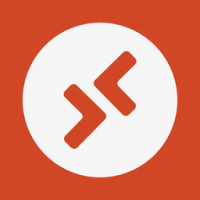Komprimer til ZIP og udtræk fra ZIP ved hjælp af PowerShell
PowerShell er en avanceret form for kommandoprompt. Det er udvidet med et enormt sæt af klar-til-brug cmdlets og kommer med evnen til at bruge .NET framework/C# i forskellige scenarier. Windows inkluderer et GUI-værktøj, PowerShell ISE, som tillader redigering og fejlretning af scripts på en nyttig måde. En mindre kendt funktion ved PowerShell er evnen til at komprimere til ZIP og udpakke filer fra et ZIP-arkiv. Denne funktion kan bruges i dine egne automatiseringsscenarier.
PowerShell blev oprindeligt udgivet i november 2006 til Windows XP SP2, Windows Server 2003 SP1 og Windows Vista. I dag er det et anderledes open source-produkt. PowerShell 5.1 introducerede udgaver til appen. Microsoft annoncerede første gang PowerShell Core-udgaven den 18. august 2016 sammen med deres beslutning om at lave produkt på tværs af platforme, uafhængig af Windows, gratis og open source. Den blev udgivet den 10. januar 2018 til Windows-, macOS- og Linux-brugere. Nu har den sin egen supportlivscyklus. Microsoft planlægger at udgive en mindre version til PowerShell Core 6.0 hver sjette måned. PowerShell Core 6.1 blev udgivet den 13. september 2018.
Som du måske allerede ved, dukkede muligheden for at oprette en zip-fil uden at bruge tredjepartsværktøjer op i Windows for lang tid siden. Den første Windows-version, der havde native ZIP-arkivunderstøttelse, var Windows Me. Alle moderne Windows-versioner understøtter dette arkivformat. For at lægge en fil eller mappe i et zip-arkiv i Windows 10, skal du blot højreklikke på den og vælge Send til - Komprimeret (zippet) mappe fra kontekstmenuen. Der er dog kommandolinjeværktøjer til at komprimere dine filer til et zip-arkiv. For at få denne funktionalitet kan du bruge en tredjepartsløsning.
Hvis du bruger PowerShell-scripts til at automatisere dine opgaver, vil du være glad for at vide, at PowerShell tillader oprettelse af ZIP-arkiver. Her er hvordan det kan gøres.
For at komprimere filer til ZIP ved hjælp af PowerShell,
- Åbn PowerShell. Tip: Det kan du tilføj kontekstmenuen "Åbn PowerShell som administrator"..
- Indtast eller copy-paste følgende kommando:
Compress-Archive -LiteralPath "sti\til\dine\filer" -Destinationssti "sti\til\dit\arkiv.zip" - Erstat stidelen i kommandoen ovenfor med de faktiske værdier.
For at udtrække filer fra ZIP ved hjælp af PowerShell,
- Åbn PowerShell. Tip: Det kan du tilføj kontekstmenuen "Åbn PowerShell som administrator"..
- Indtast eller copy-paste følgende kommando:
Expand-Archive -LiteralPath "sti\to\dit\archive.zip" -DestinationPath "Sti\hvor\to\store\udpakkede filer" -Force - Erstat stidelen i kommandoen ovenfor med de faktiske værdier.
Du er færdig.
Relaterede artikler.
- Opret symbolsk link i Windows 10 med PowerShell
- Find PowerShell-versionen i Windows
- Opret en brugerkonto i Windows 10 med PowerShell
- Vis en meddelelsesmeddelelse fra PowerShell
- Opret genvej til at køre en PS1 PowerShell-fil i Windows 10
- Generer QR-kode med PowerShell i Windows 10
- Find din Windows-opgraderingshistorik med PowerShell
- Opret Windows 10 Bootable USB Stick med PowerShell
- Få mængden af ord, tegn og linjer i en fil ved hjælp af PowerShell
- Tilføj PowerShell som administratorkontekstmenu i Windows 10
- Tilføj PowerShell-fil (*.ps1) til Ny kontekstmenu i File Explorer
- Få filhash med PowerShell i Windows 10
- Sådan genstartes computeren med PowerShell
- Start en proces forhøjet fra PowerShell